suite...
8.1. Comment changer la résolution de l'affichage ?
8.2. Comment configurer la souris ?
8.3.
Comment
installer la langue du clavier ?
8.4.
Comment
régler les paramètres régionaux propre à votre pays ?
8.5.
Comment
faire pour installer ou désinstaller une application ?
8.6. Comment installer un nouveau matériel ?
8.7.
Comment
rajouter le raccourci d'une application au menu Démarrer ?
8.8.
Comment supprimer le raccourci d'une application du menu Démarrer
?
8.9.
Comment lancer automatiquement une application au démarrage
de Windows 98 ?
8.10.
Comment
changer l'ordre des raccourcis et des menus en cascade dans le menu Démarrer
(Start) ?
8.11.
Comment effacer les raccourcis vers des documents du menu Documents
?
8.12.
Comment
configurer
Windows 98 pour qu'il soit utilisé par
plusieurs utilisateurs
?
a.
Configuration de Windows 98
Pour modifier la configuration système et personnaliser l'aspect et les fonctionnalités de Windows 98, il faut accéder au « Panneau de configuration » (Control Panel). Pour cela, cliquez sur le bouton Démarrer (Start), glissez la souris sur Paramètres (Settings) et cliquez sur « Panneau de configuration », la fenêtre du Panneau de configuration apparaît de la sorte :


8.1.
Comment changer la résolution
de l'affichage ?
Le changement de la résolution de l'affichage s'effectue à partir du « Panneau de configuration » (Control Panel) en double-cliquant sur l'icône Affichage (Display) et en sélectionnant l'onglet Paramètres (Settings) de la boîte de dialogue « Propriétés de Affichage » (Display Properties) ci-dessous.


Vous pouvez redéfinir la résolution de votre écran ainsi que le nombre de couleurs affichées, tout dépend de la performance de votre carte graphique.
 La
résolution de l'écran, également appelée définition, correspond au nombre
de points, encore appelés pixels, affichables par l'écran. La résolution
s'exprime en nombre de points verticalement et horizontalement. La capacité de
la carte graphique à afficher une certaine résolution et un certain nombre de
couleurs dépend étroitement de la taille de la mémoire dont elle dispose.
La
résolution de l'écran, également appelée définition, correspond au nombre
de points, encore appelés pixels, affichables par l'écran. La résolution
s'exprime en nombre de points verticalement et horizontalement. La capacité de
la carte graphique à afficher une certaine résolution et un certain nombre de
couleurs dépend étroitement de la taille de la mémoire dont elle dispose.
Le tableau qui suit nous montre les différentes résolutions et nombre de couleurs avec la quantité de mémoire dont doit disposer la carte pour les afficher.
|
Résolution/Nbre de couleurs |
16
couleurs |
256 couleurs |
65536
couleurs (16 bits) |
16,7
millions de couleurs (24 bits) |
|
640
x 480 |
256
Ko
|
512
Ko
|
01
Mo
|
01
Mo |
|
800
x 600 |
256
Ko |
512
Ko |
01
Mo |
02
Mo |
|
1024
x 768 |
512
Ko |
01
Mo |
02
Mo |
03
Mo |
|
1280
x 1024 |
01
Mo |
02
Mo |
03
Mo |
04
Mo |
|
1600
x 1200 |
01
Mo |
02
Mo |
04
Mo |
06 Mo |
L'affichage en gras est le plus courant.
Dans la boîte de dialogue « Propriétés de Affichage » (Display Properties), sélectionnez le nombre de couleurs dans la liste Couleurs et la résolution dans la « Zone d'écran » (Screen area) en glissant la manette. Ensuite, cliquez sur le bouton Appliquer (Apply).
Si vous voulez appliquer les changements sans redémarrer le Windows 98, cliquez sur le bouton « Avancé… » (Advanced) de la boîte de dialogue précédente. Dans la boîte de dialogue suivante qui apparaîtra, positionnez-vous sur l'onglet Général, si tel n'est pas le cas et cochez sur « Appliquer les nouveaux paramètres de couleurs sans redémarrer » (Apply the new color setting without restarting) voir fig. suivante.


Ensuite, cliquez sur le bouton Appliquer (Apply) et confirmez les différents messages de confirmation de changement d'affichage.
8.2.
Comment
configurer la souris ?
Pour configurer la souris pour les gauchers, ce qui consiste à inverser les boutons de la souris, double-cliquez sur l'icône de la souris dans le Panneau de configuration (Control Panel). La boîte de dialogue suivante apparaîtra.
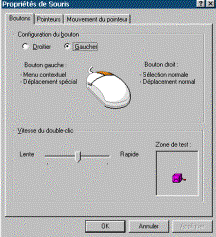

Sélectionnez Gaucher (Left Handed), cliquez sur le bouton Appliquer (Apply) et appuyez sur le bouton OK. Votre souris est maintenant prête pour être utilisée par un gaucher.
Vous pouvez tester cette souris avant de refermer la boîte de dialogue ci-contre en effectuant un test de double-clic dans la zone « Zone de test » (Test area) et régler la vitesse du double-clic juste à côté.
Vous pouvez aussi changer le style des pointeurs de la souris en cliquant sur l'onglet Pointeurs (Pointers) et en choisissant le modèle.
8.3.
Comment
installer la langue du clavier ?
Pour configurer la langue et la disposition de votre clavier, double-cliquez sur l'icône de la clavier dans le « Panneau de configuration » (Control Panel). La boîte de dialogue suivante apparaîtra (nous ne montrerons que l’interface bilingue puisque c’est celle qui nous intéresse pour l’installation du clavier arabe et français sur le Windows 98 bilingue anglais/arabe).
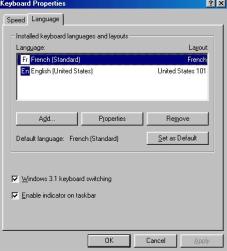
Cliquez ensuite sur le bouton Add et choisissez la langue (par exemple l’arabe d’Algérie comme sur l’illustration suivante) et appuyez sur le bouton Ok.

La langue du clavier, avec celles précédemment installées, apparaît comme sur l’illustration suivante en surbrillance.

A la fin, cliquez sur le bouton Apply, le CD d’installation de Windows 98 vous sera demandé.
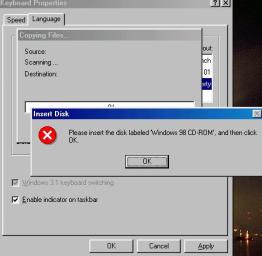
Cliquez sur Ok puis parcourez le CD-ROM (généralement d:\win98\ena).
Une fois l’installation terminée, choisissez la langue de clavier qui s’affichera par défaut lors du démarrage de votre micro-ordinateur. Par exemple, sélectionnez la langue française en surbrillance et cliquez sur le bouton « Set as a default ». Il se peut que le message d’erreur ci-dessous apparaisse, si tel est le cas, cliquez sur Ok puis sur Apply de la boîte de dialogue « Keyboard properties » et redémarrez votre micro-ordinateur.

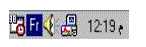 Le
clavier sera alors adapté à la langue française (notamment pour la
disposition des lettres et les accents) et symbolisé comme ci-contre sur la
barre des tâches (Fr).
Le
clavier sera alors adapté à la langue française (notamment pour la
disposition des lettres et les accents) et symbolisé comme ci-contre sur la
barre des tâches (Fr).
Pour passer d’une langue à une autre, cliquez sur le symbole de langue (Fr dans notre exemple), mettez une autre langue en surbrillance et cliquez comme ci-dessous.
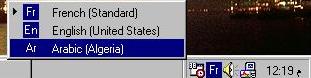
8.4.
Comment
régler les paramètres régionaux propre à votre pays ?
Pour régler les paramètres régionaux (format de la date et de l’heure, du symbole monétaire et des nombres), il faut double-cliquer sur l’icône « Paramètres régionaux » du « Panneau de configuration » (Control Panel).
Dans la boîte de dialogue « Propriétés de Paramètres régionaux » (Regional Settings Properties), choisissez le pays souhaité comme ci-dessous.


Ensuite, cliquez sur l’onglet « Nombre » ( Number) et réglez le format d’affichage de vos nombres. Dans la version bilingue, choisissez le type de nombre à afficher, à savoir, pour ce qui nous concerne en Algérie et en France, le style arabe dans le champ intitulé « Numeral style » comme ci-dessous.

A la fin, réglez l’affichage de l’heure dans l’onglet Heure (Time) et le format d’affichage de la date dans l’onglet Date en prenant soin de choisir « Gregorian Calendar (French) » pour la version bilingue afin d’avoir l’affichage de la date au format standard français.

 Choisissez le type
d’affichage « dd/MM/yyyy » dans le champ « Short
date style » afin d’obtenir l’affichage de l’année sur quatre
chiffres.
Choisissez le type
d’affichage « dd/MM/yyyy » dans le champ « Short
date style » afin d’obtenir l’affichage de l’année sur quatre
chiffres.
A la fin de toutes ces opérations, cliquez sur le bouton Apply, il vous sera demandé de redémarrer votre micro-ordinateur pour que les paramètres soient pris en compte..
8.5.
Comment
faire pour installer ou désinstaller une application ?
Pour installer ou désinstaller un nouveau logiciel sous le Windows 98, il faut double-cliquer sur l'icône « Ajout/Suppression de programmes » (Add/Remove Programs) du « Panneau de configuration » (Control Panel).


 Cette
méthode ne s'applique qu'aux programmes conçus pour le Windows 98 et le
Windows 95. C'est-à-dire qu'il est impossible de supprimer un programme non conçu
pour ces deux systèmes d'exploitation à partir de l'icône « Ajout/Suppression
de programmes » (Add/Remove Programs), comme les programmes
conçus pour le Windows 3.x, car il ne figurera pas dans la liste la boîte de
dialogue "Propriétés de Ajout/Suppression de programmes". Voir
l’illustration suivante, le programme Microsoft Office Professional peut être
supprimé puisqu'il est listé.
Cette
méthode ne s'applique qu'aux programmes conçus pour le Windows 98 et le
Windows 95. C'est-à-dire qu'il est impossible de supprimer un programme non conçu
pour ces deux systèmes d'exploitation à partir de l'icône « Ajout/Suppression
de programmes » (Add/Remove Programs), comme les programmes
conçus pour le Windows 3.x, car il ne figurera pas dans la liste la boîte de
dialogue "Propriétés de Ajout/Suppression de programmes". Voir
l’illustration suivante, le programme Microsoft Office Professional peut être
supprimé puisqu'il est listé.
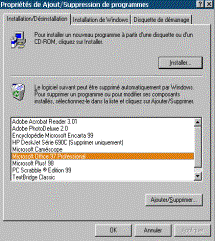

Cliquez sur l'onglet « Installation/Désinstallation » (Install/Uninstall) de la boîte de dialogue de dialogue ci-dessus. Pour installer un programme à partir d'un CD-ROM ou de disquettes, cliquez sur le bouton Installer (Install) de la même boîte de dialogue. Le message suivant apparaît.


Insérez le support disponible pour l'installation de votre logiciel et cliquez sur le bouton Suivant (Next). Le Windows 98 va rechercher automatiquement le programme d'installation en parcourant vos différents lecteurs (lecteur de disquettes, lecteur de CR-ROM, etc.) et va inscrire la ligne de commande de l'installation de votre logiciel comme sur l'illustration suivante.


 Généralement,
les programmes d'installation sont sous forme de fichiers exécutables avec le
nom INSTALL.EXE ou encore pour les versions anglaises SETUP.EXE.
Généralement,
les programmes d'installation sont sous forme de fichiers exécutables avec le
nom INSTALL.EXE ou encore pour les versions anglaises SETUP.EXE.
Si le Windows 98 n'arrive pas à trouver la ligne de commande, inscrivez-la vous-même ou alors appuyez sur le bouton « Parcourir… » (Browse) et cherchez à partir de votre lecteur le fichier du programme d'installation. A la fin, une fois la ligne de commande inscrite, appuyez sur le bouton Terminer (Finish).
L'installation de votre logiciel débutera, il ne vous restera qu'à suivre les instructions qui s'affichent à l'écran.
Pour désinstaller un programme conçu pour le Windows 98, c'est-à-dire qui figure dans la liste de la boîte de dialogue, il suffit de la sélectionner (la mettre en surbrillance) et d'appuyer sur le bouton « Ajouter/Supprimer » (Add/Remove). Vous pourrez, selon le type de logiciels, la désinstaller soit totalement soit partiellement (c'est-à-dire ajouter ou supprimer des options de ce programme).
 Parfois,
pour désinstaller une application, il faut introduire la disquette ou le CD-ROM
d'installation dans le lecteur respectif. Par exemple, pour désinstaller
l'Office Professional 97 ou alors modifier des options, il faut au préalable
insérer son CD-ROM d'installation, sinon le message suivant apparaîtra.
Parfois,
pour désinstaller une application, il faut introduire la disquette ou le CD-ROM
d'installation dans le lecteur respectif. Par exemple, pour désinstaller
l'Office Professional 97 ou alors modifier des options, il faut au préalable
insérer son CD-ROM d'installation, sinon le message suivant apparaîtra.
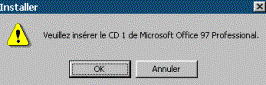
Pour désinstaller un logiciel non conçu pour le Windows 98, il faut le supprimer manuellement en supprimant son dossier et tous les fichiers qu'il contient. Généralement, certains fichiers de ce logiciel resteront présents dans votre disque dur, car lors de l'installation, certains fichiers vont se nicher dans le dossier Windows et le sous-dossier System et vu le nombre important et la diversité des fichiers qui s'y trouvent, il est quasi impossible de faire la distinction avec les fichiers des autres logiciels.
 Il
existe des utilitaires permettant de remédier à ce problème d'installation et
des fichiers superflus qui reste après une désinstallation. Nous pouvons citer
le CleanSweep.
Il
existe des utilitaires permettant de remédier à ce problème d'installation et
des fichiers superflus qui reste après une désinstallation. Nous pouvons citer
le CleanSweep.
8.6.
Comment
installer un nouveau matériel ?
Avant tout, il faut installer le nouveau matériel, par exemple une carte son, un lecteur de CD-ROM, etc., en ayant au préalable éteint le micro-ordinateur. Ensuite, rallumez votre micro-ordinateur. Deux cas de figure peuvent se présenter : soit le périphérique est Plug-and-Play, soit il ne l'est pas.
 Le
Plug-and-Play, en français branchez-le et allumez-le, technologie qui permet à
un nouveau périphérique d'être reconnu automatiquement dès qu'il est branché
sur le micro-ordinateur, par le Windows 98 qui se chargera lui-même de
l'installation de ses gestionnaires.
Le
Plug-and-Play, en français branchez-le et allumez-le, technologie qui permet à
un nouveau périphérique d'être reconnu automatiquement dès qu'il est branché
sur le micro-ordinateur, par le Windows 98 qui se chargera lui-même de
l'installation de ses gestionnaires.
1.
Matériels
Plug-and-Play
Pour le matériel Plug-an-Play, connectez-le à votre micro-ordinateur selon les recommandations du constructeur (consultez le guide d'installation ou la documentation livrés avec votre nouveau matériel).
 Attention!
S'il s'agit d'une carte interne à placer (ISA ou PCI), il faut toucher une
partie métallique non peinte du micro-ordinateur avant de l'installer. Cette
action a pour but de décharger toute l'électricité statique.
Attention!
S'il s'agit d'une carte interne à placer (ISA ou PCI), il faut toucher une
partie métallique non peinte du micro-ordinateur avant de l'installer. Cette
action a pour but de décharger toute l'électricité statique.
Ensuite, rallumez votre micro-ordinateur. Le Windows 98 va automatiquement détecter ce matériel ou cette carte Plug-and-Play et va procéder à l'installation des pilotes nécessaires à son bon fonctionnement. Windows 98 vous demandera sûrement d'insérer son CD-ROM d'installation ou celui livré avec le matériel.
 Si
un matériel Plug-and-Play n'est pas détecté par Windows 98, c'est qu'il est défectueux,
mal installé, mal inséré ou pas inséré du tout. Il est possible aussi que
le matériel que vous avez acheté n'est pas du tout Plug-and-Play. Attention
aux publicités mensongères !
Si
un matériel Plug-and-Play n'est pas détecté par Windows 98, c'est qu'il est défectueux,
mal installé, mal inséré ou pas inséré du tout. Il est possible aussi que
le matériel que vous avez acheté n'est pas du tout Plug-and-Play. Attention
aux publicités mensongères !
2.
Matériels non Plug-and-Play
Pour un matériel ou une carte non Plug-and-Play, la tâche est un peu plus rude. Il faut double-cliquer sur l'icône « Ajout de nouveau matériel » (Add New Hardware) du « Panneau de configuration » (Control Panel).

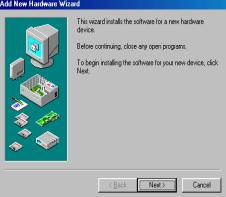
L'assistant Ajout de nouveau matériel se déclenche, appuyez alors sur le bouton Suivant (Next) de l'illustration ci-dessus. Windows 98 va tenter de retrouver un matériel Plug-and-Play en vain puisque tel n'est pas le cas, il affichera la boîte de dialogue suivante.

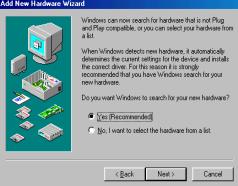
Il est fortement conseillé de laisser Windows 98 détecter automatiquement votre nouveau matériel. Ne choisissez vous-même dans la liste que lorsque vous êtes sûr.
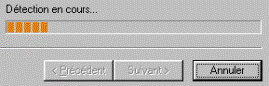
Lorsque l'Assistant découvrira et identifiera le nouveau matériel, qu'il soit interne ou externe (en effet, l'Assistant vérifie l'ensemble des ports de connexion), il vous faudra soit fournir le pilote livré avec le Windows 98 en insérant son CD-ROM d'installation, soit celui livré avec le nouveau matériel en insérant également son CD-ROM ou sa disquette d'installation.
Si l'Assistant d'ajout de nouveau matériel de Windows ne détecte rien du tout, vous devrez opter pour la recherche manuelle en cochant sur « Non, je veux choisir le matériel à partir d'une liste » (No, I want to select the hardware from a list). Le choix suivant se présentera à vous.


Choisissez le type du matériel installé, par exemple, sur l'illustration, le choix conviendrait à l'installation d'une carte son. Ensuite, cliquez sur le bouton Suivant (Next).
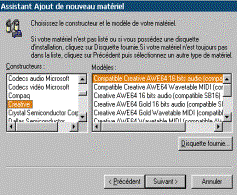

Une liste de constructeurs apparaîtra avec leurs différents modèles. Cliquez dans le Constructeur (Manufacturers), sur le modèle correspondant à votre matériel et cliquez sur le bouton Suivant (Next).
 Si
votre matériel ne figure pas sur la liste, qui n'est pas du tout exhaustive, et
que vous possédiez sa disquette ou son CD-ROM d'installation, alors appuyez sur
le bouton « Disquette
fournie… » (Have Disk).
Si
votre matériel ne figure pas sur la liste, qui n'est pas du tout exhaustive, et
que vous possédiez sa disquette ou son CD-ROM d'installation, alors appuyez sur
le bouton « Disquette
fournie… » (Have Disk).
N'oubliez pas d'insérer le CD-ROM d'installation de Windows 98 avant d'entamer l'installation du gestionnaire de ce matériel lorsque Windows vous le demandera.
Votre micro-ordinateur sera sûrement appelé à redémarrer et c'est à ce moment-là que votre nouveau matériel sera prêt à l'emploi.
b. Personnalisation de Windows
98
8.7.
Comment
rajouter le raccourci d'une application au menu Démarrer ?
Il est possible de placer soi-même des raccourcis de vos applications dans le menu Démarrer (Start) et dans tous les sous-menus en cascade qu'il comporte afin d'y accéder plus rapidement. Pour cela, cliquez sur l'icône « Barre de tâches et menu Démarrer… » (Taskbar & Start Menu) du menu Paramètres (Settings) dans le menu Démarrer (Start) (voir fig. suivante).

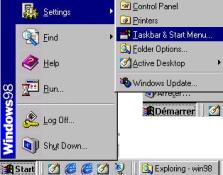
Dans la boîte de dialogue « Propriétés de barre des tâches » (Taskbar Properties), sélectionnez l'onglet « Programme du menu Démarrer » (Start Menu Programs). Vous obtiendrez la boîte de dialogue dans laquelle vous cliquerez sur le bouton Ajouter (Add) voir l’illustration suivante.


Une fois cette opération accomplie, la boîte de dialogue « Création d'un raccourci » (Create shortcut) apparaît, sur laquelle il faut entrer la ligne de commande de l'application pour laquelle on veut créer un raccourci dans le menu Démarrer (Start).

Si vous connaissez la ligne de commande de l'application, inscrivez-la dans le champ « Ligne de commande » (Command Line) ci-dessus ou alors appuyez sur le bouton Parcourir (Browse).
 Par
exemple, la ligne de commande du Word 97 de Ms-Office sous Windows 98 est de la
sorte ; voir ci-dessous.
Par
exemple, la ligne de commande du Word 97 de Ms-Office sous Windows 98 est de la
sorte ; voir ci-dessous.


Dans la boîte de dialogue ci-dessus qui apparaît, double-cliquez sur le dossier/sous-dossiers contenant le fichier exécutable (de type application) de l'application à inclure dans le menu Démarrer (Start). Double-cliquez sur l'icône du fichier exécutable, sinon cliquez une fois dessus et cliquez sur le bouton Ouvrir (Open).
 Dans
l'exemple du Word 97, il faudra double-cliquer sur le dossier "Program
Files", en surbrillance sur l'illustration ci-dessus, puis sur le dossier
"Microsoft Office" et "Office" et enfin sur l'icône de
l'application Winword.
Dans
l'exemple du Word 97, il faudra double-cliquer sur le dossier "Program
Files", en surbrillance sur l'illustration ci-dessus, puis sur le dossier
"Microsoft Office" et "Office" et enfin sur l'icône de
l'application Winword.
La boîte de dialogue après ce parcours réapparaît mais cette fois avec la ligne de commande inscrite dans le champ. Appuyez ensuite sur le bouton Suivant (Next), la boîte de dialogue « Sélection de dossier programme » suivante apparaîtra dans laquelle il faudra choisir dans quels sous-menus en cascade se logera le raccourci de cette application. Vous pouvez le placer dans le menu Programmes (Programs), par exemple. Pour choisir le menu, cliquez dessus. Lorsque le menu cible est en surbrillance, cliquez sur le bouton Suivant (Next).

Enfin, attribuez un nom explicite à votre raccourci dans la boîte de dialogue ci-dessous et cliquez sur le bouton Terminer. Le tour est joué !

 Il
y a une autre façon de procéder pour ajouter un raccourci au menu Démarrer
(Start), qui est la suivante :
Il
y a une autre façon de procéder pour ajouter un raccourci au menu Démarrer
(Start), qui est la suivante :
1. Cliquez à l'aide du bouton droit de la souris sur le bouton Démarrer (Start) afin d'obtenir le menu contextuel suivant :


2. Cliquez sur la commande Ouvrir (Open).
3. Dans la fenêtre qui apparaîtra, ci-dessous, cliquez sur l'icône Programmes (Programs) ou double-cliquez dessus si vous voulez placer le raccourci dans les sous-menus suivants.
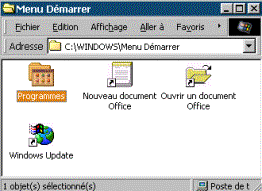
4. Cliquez sur le menu Fichier (File), sur Nouveau (New) puis glissez la souris sur Raccourci (Shortcut). Voir ci-dessous.

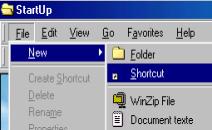
5. Inscrivez la ligne de commande du logiciel comme pour la première méthode et le tour est joué !
8.8.
Comment supprimer le raccourci d'une application du menu Démarrer
?
Pour supprimer le raccourci d'une application du menu Démarrer (Start), il faut procéder de la même manière que pour rajouter un raccourci, seulement, cette fois-ci il faudra cliquer sur le bouton Supprimer (Remove) de la boîte de dialogue « Propriétés de barre des tâches » (Taskbar Properties) (Onglet « Programmes du menu Démarrer »(Start Menu Programs)). L'illustration suivante apparaîtra.


Ensuite, sélectionnez le raccourci de l'application (élément du sous-menu) à supprimer en cliquant dessus et appuyant sur le bouton Supprimer (Remove). Il ne vous restera plus qu'à appuyer sur le bouton Fermer (Close) et le raccourci de votre application n'apparaîtra plus dans le menu Démarrer (Start). Dans l'exemple de l'illustration ci-dessus, le raccourci de l'application Paint est sélectionné et peut être supprimé en cliquant sur le bouton Supprimer (Remove).
8.9.
Comment lancer automatiquement une application au démarrage
de Windows 98 ?
Le lancement d'une application, au démarrage de Windows 98, s'effectue grâce au sous-menu Démarrage (Startup) du sous-menu Programmes (Programs) du menu Démarrer (Start). En clair, tous les raccourcis des applications qui se trouvent dans ce sous-menu verront les applications respectives démarrer automatiquement au démarrage de Windows 98.
Pour placer ces raccourcis dans le sous-menu Démarrage (Startup), il faut procéder de la sorte : Cliquez sur le bouton droit de la souris sur le bouton Démarrer (Start) afin d'obtenir le menu contextuel suivant et cliquez sur la commande Ouvrir (Open). La fenêtre suivante apparaîtra.
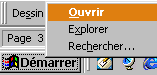

Cette fenêtre contient les icônes des raccourcis et des programmes du menu Démarrer (Start). Double-cliquez sur l'icône Programmes (Programs), une autre fenêtre apparaîtra.

Dans cette fenêtre, double-cliquez sur l'icône Démarrage (Startup) en surbrillance dans l'illustration ci-dessus. Dans la fenêtre de Démarrage (Startup) qui apparaîtra, cliquez sur Raccourci (Shortcut) du menu Fichier (File) comme ci-dessous.

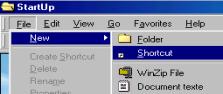
 Vous
remarquerez que cette fenêtre est peut-être vide, car aucune application n'a
été au préalable réglée pour être exécutée automatiquement au démarrage
de Windows 98. Si vous avez installé l'Office Professional, il pourrait y avoir
le raccourci du Démarrage d'Office et l'icône de Microsoft recherche accélérée.
Vous
remarquerez que cette fenêtre est peut-être vide, car aucune application n'a
été au préalable réglée pour être exécutée automatiquement au démarrage
de Windows 98. Si vous avez installé l'Office Professional, il pourrait y avoir
le raccourci du Démarrage d'Office et l'icône de Microsoft recherche accélérée.
8.10.
Comment
changer l'ordre des raccourcis et des menus en cascade dans le menu Démarrer
(Start) ?
Vous pouvez changer l'ordre des raccourcis dans tous les menus en cascade (ou sous-menus) sauf dans le menu Démarrer (Start) et dans le sous-menu Paramètres (Settings).

Sinon, pour changer l'ordre des raccourcis comme sur l'exemple ci-dessus, c'est-à-dire pour placer le raccourci de l'application Paint en premier dans le sous-menu Accessoires (Accessories), pointez sur son raccourci et cliquez dessus puis, sans lâcher le bouton de la souris, glissez-le vers l'endroit désiré (en haut ou en bas). Le raccourci sera encadré en noir et un trait horizontal se déplacera en fonction du déplacement de la souris pour indiquer la nouvelle position où pourra se placer le raccourci (voir ci-dessous). A la fin, relâchez le bouton de la souris et le raccourci sera placé à l'endroit désigné.

 Action
impossible à réaliser avec le Windows 95.
Action
impossible à réaliser avec le Windows 95.
8.11.
Comment effacer les raccourcis vers des documents du menu Documents
?
Pour effacer les raccourcis vers des documents que vous avez utilisés auparavant et qui se trouvent dans le menu Documents du menu Démarrer (Start), cliquez sur le bouton Démarrer (Start), glissez la souris sur Paramètres (Settings) puis sur « Barre des tâches et menu Démarrer… » (Taskbar and Start Menu) et cliquez dessus. Dans la boîte de dialogue « Propriétés de barre des tâches » sous l'onglet « Programmes du menu Démarrer » (Start Menu Programs)et dans la zone « Menu Documents » (Documents Menu), cliquez sur le bouton Effacer (Clear) (voir illustration suivante).

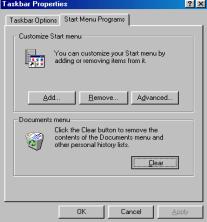
8.12.
Comment
configurer
Windows 98 pour qu'il soit utilisé par
plusieurs utilisateurs
?
Personnaliser le bureau pour chaque membre de votre famille, par exemple, est possible avec le Windows 98. Votre micro-ordinateur sera utilisé par différentes personnes mais avec des bureaux différents. Pour réaliser cette personnalisation par individu, double-cliquez sur l'icône Utilisateurs (Users) du « Panneau de configuration » (Control Panel). Vous devrez introduire un Nom d'utilisateur et cliquez sur le bouton Suivant (Next).

Ensuite, dans la boîte de dialogue qui suit, tapez un mot de passe si vous le souhaitez pour protéger votre session et cliquez sur le bouton Suivant (Next).
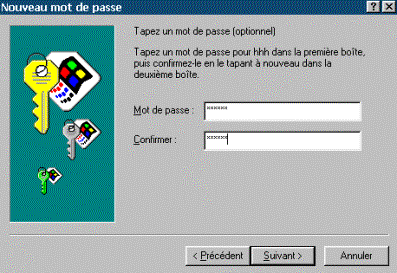
Sur l'illustration de la page suivante, sélectionnez les éléments à personnaliser en cochant sur leur case respective, puis cliquez sur le bouton Suivant (Next).

Enfin, cliquez sur le bouton Terminer et au redémarrage de Windows 98, utilisez votre nom d'utilisateur et votre mot de passe et cliquez sur le bouton OK de l'illustration ci-dessous.

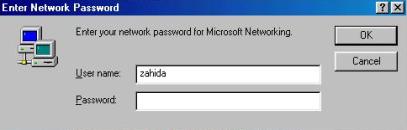
Pour changer les paramètres de l'utilisateur créé ou encore pour rajouter un nouvel utilisateur, double-cliquez toujours sur l'icône Utilisateurs (Users) du « Panneau de configuration » (Control Panel). Une nouvelle boîte de dialogue apparaîtra avec le nom du premier utilisateur nouvellement créé.


Pour rajouter un nouvel utilisateur, cliquez sur le bouton « Nouvel utilisateur » (New User) et pour modifier les paramètres d'un utilisateur existant, cliquez sur son nom dans la liste des utilisateurs (par exemple zahida, sur l'illustration ci-dessus) et appuyez sur le bouton « Modifier les paramètres » (Change Settings). Pour supprimer un utilisateur, sélectionnez-le et cliquez sur le bouton Supprimer (Delete). Confirmez la suppression dans le message de confirmation de la suppression et au redémarrage de Windows 98, cet utilisateur n'existera plus.